Hogyan tudjuk mozgatni az ablakokat egy másik lemezre
Tartsuk szem előtt, hogy ha a mentés idejére információ előfordul bármilyen működési berendezések, például miatt áramszünet, akkor a folyamat nem zárul, és meg kell ismételni. Ebben az esetben az adatokat a régi lemez marad, mert a program nem távolítja el, vagy megváltoztatni őket, mielőtt a teljes befejezése a másolatot.

Automatikusan át az operációs rendszert az új meghajtó szükséges:
Elindítja a programot és válassza ki a szakasz „Disk Utility”.
A megjelenő ablakban válasszuk ki a „Clone Disk”, és megjelenése után ablakok lemez klónozás varázsló, aktiválja a „Tovább” gombra.
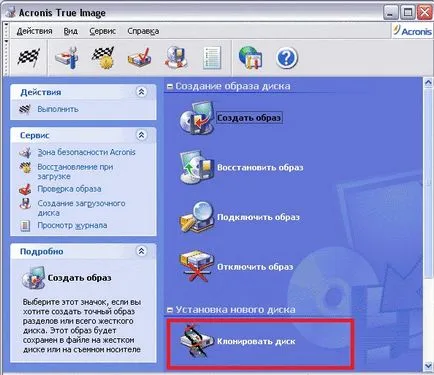
Válassza ki az automatikus klón módban, és aktiválja a „Tovább”.
Ez kezdődik a folyamat a fájlok másolása a régi meghajtóról az újra.
A folyamat során a klónozás egy ablak jelenik kért - e vagy sem, hogy távolítsa el a meglévő partíciót.
Ha a cél disk partíciókat, és töröljük aktiválja a „Tovább” gombra.
Ebben a szakaszban az alkalmazás létrehoz egy biztonsági tervet, és semmit sem tesz.
Egy új ablak jelenik meg a régi lemezen tárolt adatokat, és a jövőbeli szerkezetét az új lemezt. Ha elégedett, akkor újra kell aktiválni a „Tovább” gombra.
Ennek eredményeként egy összefoglaló ablak teljes másolási művelet.
Ebben a szakaszban lehet visszamenni és elvégzi a szükséges korrekciókat.
Aktiválása után a választás „Start” operációs rendszer másolás befejeződik.
népszerű

Hi barátok! Ma beszéljünk egy nagyon aktuális téma, javítja a számítógép teljesítményét segítségével a rendelkezésre álló források. Beszélje egyik populrnyh módon, hogy optimalizálja a Windows 10, amelynek értelmében az, hogy kapcsolja ki a szükségtelen rendszer szolgáltatásai az átlagos felhasználó.

Kedves barátaim, a látogatók, olvasók oldalunkat pkzona.ru. Ma fogunk beszélni a szolgáltatás a Windows 10. Valószínűleg minden egyik olvasónk tűzte a régóta várt Windows-operációs rendszer 10 azt mondta, a sok felesleges normál felhasználói funkciókat, ami nagyban befolyásolja a sebességet és a számítógép teljesítményét. A telephelyünkön, valamint az interneten megtalálható információkat, hogyan lehet optimalizálni a számítógépre telepített operációs rendszer Windows 10. Milyen szolgáltatás letiltható a rendszer működésének optimalizálása, megbeszéltük egy korábbi cikkben. És most elemezni, hogyan kell letiltani.
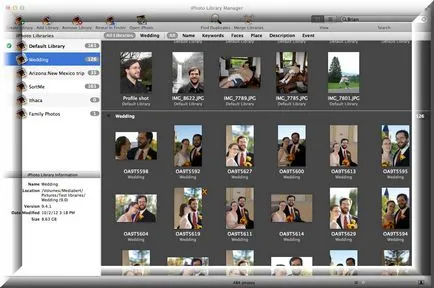
A legegyszerűbb módja annak, hogy képeket mutatni barátok -, hogy helyezze őket az internetre. A legegyszerűbb módja annak, hogy a képek az interneten - használja a iPhoto programot.
